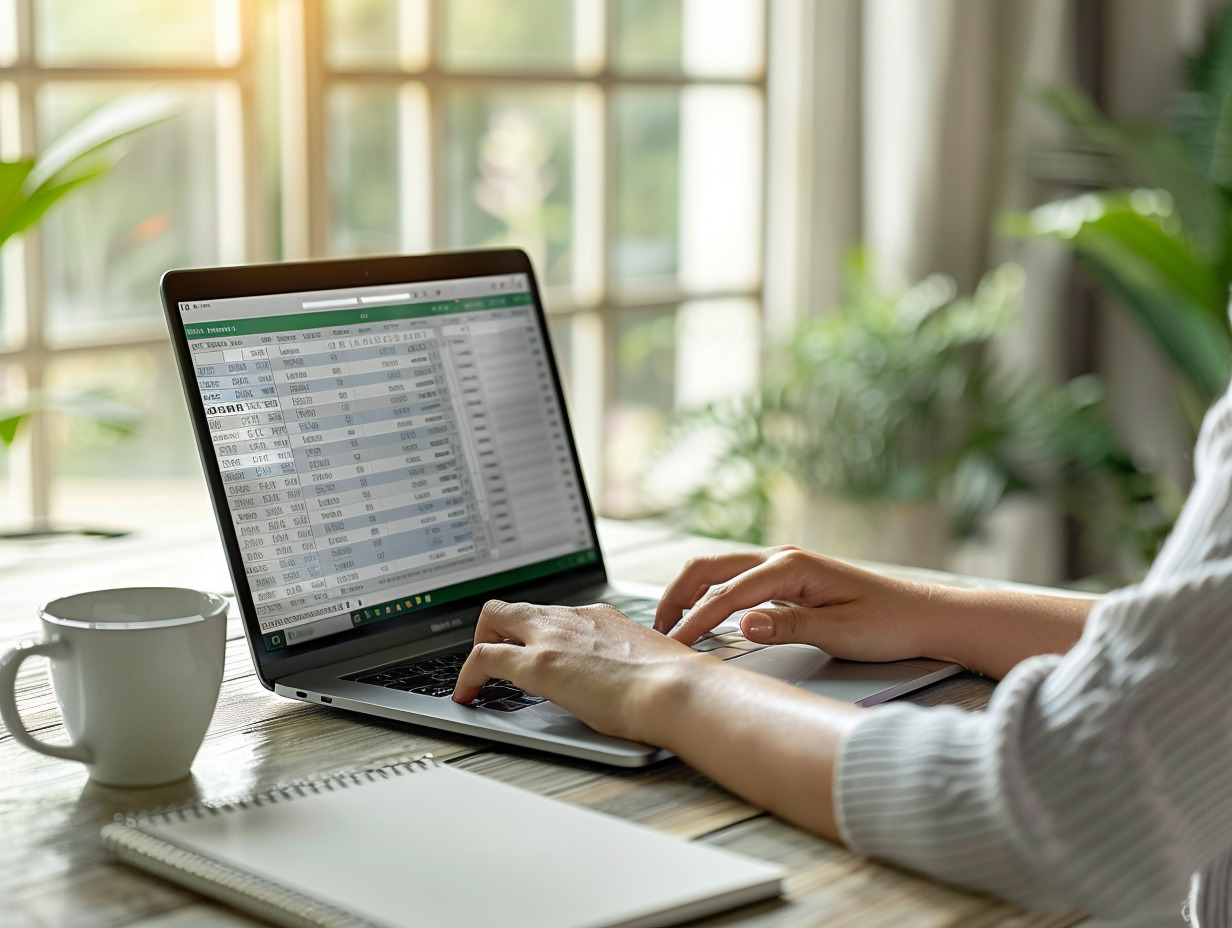Synchronisation d’Excel et Google Sheets : techniques et astuces
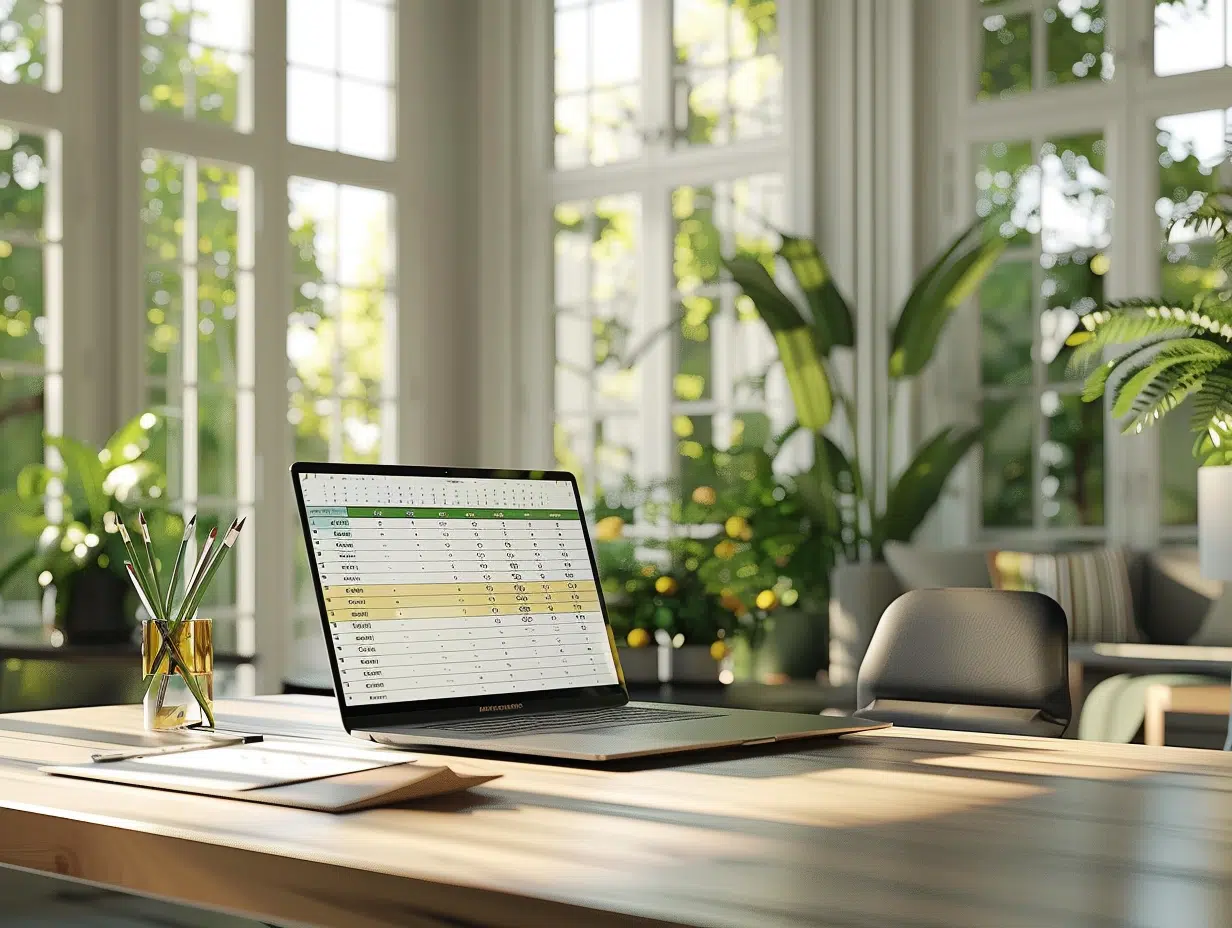
Excel et Google Sheets sont des outils incontournables pour la gestion et l’analyse de données. Leur utilisation conjointe peut parfois s’avérer complexe. La synchronisation entre ces deux plateformes permet de tirer parti des fonctionnalités uniques de chacune, tout en assurant une mise à jour constante des informations.
Pour ce faire, plusieurs techniques existent, allant de l’importation et l’exportation de fichiers à l’utilisation de scripts et d’add-ons spécifiques. En maîtrisant ces astuces, il est possible d’optimiser le flux de travail et de garantir une cohérence des données, quel que soit l’outil utilisé.
A lire aussi : Log informatique : définition, rôle et utilisation en 2025
Plan de l'article
Les fondamentaux de la synchronisation entre Excel et Google Sheets
Pour comprendre les mécanismes de la synchronisation d’Excel et Google Sheets, il faut d’abord saisir les spécificités de chaque outil. Google Sheets est un tableur en ligne permettant la collaboration en temps réel, tandis que Microsoft Excel est un tableur hors ligne robuste, utilisé pour l’analyse et le stockage d’informations. La synchronisation entre ces deux plateformes permet de maintenir les données à jour, garantissant une cohérence continue.
A voir aussi : Identification d'un numéro de téléphone : méthodes efficaces pour savoir qui vous appelle
Prérequis techniques
Pour entamer la synchronisation, un compte Google est nécessaire pour accéder à Google Sheets. Ce compte permet de centraliser les fichiers sur Google Drive, facilitant ainsi leur gestion et leur partage. La liaison entre les données de Google Sheets et Microsoft Excel repose sur plusieurs méthodes :
- L’utilisation de scripts : Google Apps Script permet de créer des automatisations personnalisées.
- Les add-ons : des outils comme Zapier et Integromat facilitent la création de workflows automatisés.
- L’API Google Sheets : elle permet de lire, écrire et formater des données directement depuis une application tierce.
Processus de synchronisation
L’une des techniques courantes consiste à utiliser l’Éditeur Power Query dans Excel, qui permet de transformer et d’ajuster les données importées. Un lien spécifique généré dans Google Sheets peut aussi connecter les données avec MS Excel, assurant une synchronisation fluide et sans faille.
En maîtrisant ces fondamentaux, les utilisateurs peuvent tirer parti des atouts de chaque outil, optimisant ainsi leur productivité et leur collaboration en temps réel.
Méthodes efficaces pour l’intégration de données entre les deux plateformes
La synchronisation entre Google Sheets et Microsoft Excel peut s’avérer complexe, mais certaines méthodes permettent de l’optimiser. L’utilisation de l’Éditeur Power Query dans Excel offre une solution robuste pour transformer et ajuster les données importées. Voici quelques techniques éprouvées pour une intégration fluide :
- Utilisation de scripts personnalisés : Google Apps Script permet de créer des automatisations spécifiques pour synchroniser les données entre Google Sheets et Microsoft Excel.
- Outils tiers : Des plateformes comme Zapier et Integromat automatisent les workflows entre les deux services, simplifiant ainsi la gestion des données.
- Lien spécifique : Généré dans Google Sheets, ce lien connecte directement les données avec Excel, assurant une mise à jour en temps réel.
API Google Sheets
L’API Google Sheets est une autre méthode puissante pour gérer l’intégration des données. Elle permet de lire, écrire et formater les données dans Google Sheets depuis une application tierce. L’avantage de cette approche réside dans sa flexibilité et sa capacité à gérer des volumes de données importants sans intervention manuelle.
Centralisation via Google Drive
Google Drive joue un rôle central dans cette synchronisation. En centralisant les fichiers sur cette plateforme, les utilisateurs peuvent gérer et partager facilement leurs documents Excel et Google Sheets. Cette centralisation facilite aussi la collaboration en temps réel, un atout non négligeable lorsqu’il s’agit de projets collaboratifs.
En utilisant ces méthodes, les utilisateurs peuvent garantir une intégration efficace, réduisant ainsi les risques d’erreurs et augmentant leur productivité.
Astuces pour une collaboration et une productivité accrues
La collaboration en temps réel est un véritable atout pour les équipes. Avec Google Sheets, intégré dans la suite Google Workspace, et Microsoft Excel, la synchronisation des fichiers devient plus fluide. Voici quelques astuces pour tirer le meilleur parti de ces outils :
- Google Workspace : Utilisez Google Workspace pour partager et collaborer sur des documents en temps réel, évitant ainsi les versions multiples et les erreurs de synchronisation.
- Commentaires et suggestions : Google Sheets permet d’ajouter des commentaires et des suggestions directement dans le document, facilitant ainsi la communication entre les membres de l’équipe.
L’intégration entre Google Sheets et Excel repose sur la capacité à travailler avec des fichiers modifiables de manière synchrone. Les utilisateurs peuvent ainsi passer d’une plateforme à l’autre sans perdre d’informations ni de temps.
Utilisation des extensions et add-ons
Les extensions et add-ons sont des outils puissants pour augmenter la productivité. Par exemple, des add-ons comme ‘Coupler. io’ permettent de synchroniser automatiquement les données entre Google Sheets et Microsoft Excel. Ces outils offrent une flexibilité accrue et une gestion optimisée des données.
Optimisation des workflows
Pour maximiser l’efficacité, pensez à bien structurer les workflows. Utilisez des outils comme Zapier et Integromat pour automatiser les tâches répétitives et garantir que les données sont toujours à jour. Ces plateformes permettent de créer des workflows personnalisés qui répondent aux besoins spécifiques de chaque équipe.
En centralisant les fichiers sur Google Drive, les utilisateurs peuvent accéder et modifier les documents en temps réel, assurant ainsi une collaboration continue et une productivité améliorée.
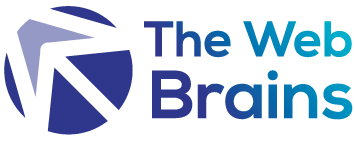
-
SEOil y a 10 mois
Signification de SEM et son impact sur le marketing digital
-
Informatiqueil y a 10 mois
Accès à Google Sheets : méthodes et astuces pratiques
-
Marketingil y a 8 mois
Stratégies efficaces pour accroître sa notoriété en ligne
-
SEOil y a 10 mois
Les bases du référencement SEO et son importance